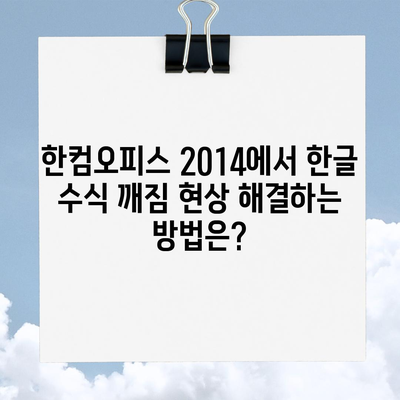한컴오피스2014에서 한글 수식 깨짐 현상 해결하기
한컴오피스2014를 사용하면서 겪을 수 있는 여러 가지 문제 중 하나는 한글 수식 깨짐 현상입니다. 이 문제는 사용자들이 문서 작업을 하는 동안 불편함을 초래할 수 있으며, 이를 해결하려고 여러 시도를 해도 적절한 방법을 찾기 어려울 때가 많습니다. 본 포스팅에서는 한글 수식 깨짐 현상에 대한 심층적인 분석과 효과적인 해결 방법에 대해 다루겠습니다. 과거 저도 이 문제로 상당히 고생했기에, 자주 묻는 질문과 함께 실제 사례를 통해 이야기를 풀어가고자 합니다.
한글 수식 깨짐 현상의 원인
한글 수식 깨짐 현상은 다양한 원인으로 발생할 수 있습니다. 우선, 한글 수식은 한컴오피스의 특정 폰트를 기반으로 작동합니다. 만약 해당 폰트가 누락되거나 손상된 경우, 수식이 제대로 표시되지 않을 수 있습니다. 예를 들어, 한컴오피스2014에서는 hwpeq5X.ocx 파일이 수식 표현에 필수적입니다. 이 파일이 손상된 경우, 수식의 깨짐 현상이 발생하게 되므로 이를 확인해야 합니다.
| 원인 유형 | 설명 |
|---|---|
| 폰트 누락 또는 손상 | 필요한 폰트가 설치되지 않거나 손상되어 수식이 깨짐 |
| 소프트웨어 버그 | 특정 버전의 한컴오피스에서 버그로 인해 수식 표현이 깨질 수 있음 |
| 설정 오류 | 사용자 설정에서 수식 관련 설정이 잘못되었을 경우 |
| OS 호환성 문제 | 운영 체제와 소프트웨어 간의 호환성 문제가 발생할 수 있음 |
위 표에서 볼 수 있듯이 여러 가지 요인이 복합적으로 작용하여 한글 수식이 깨질 수 있습니다. 이를 해결하기 위해서는 문제의 원인을 한 가지씩 좁혀 나가야 합니다.
💡 한글 수식 문제의 원인과 해결 방법을 자세히 알아보세요. 💡
한글 수식 깨짐 현상 해결 방법
한글 수식 깨짐 현상 해결을 위해 저는 여러 방법을 시도해봤습니다. 그중에서도 가장 효과적이었던 방법은 regsvr32 명령어를 사용하는 것이었습니다. 이 명령어는 컴퓨터에서 특정 DLL 또는 OCX 파일을 등록하고, 이를 통해 프로그램이 필요로 하는 파일들을 다시 활성화할 수 있게 도와줍니다.
해결 방법은 다음과 같습니다:
- 시작 버튼 클릭: Windows 작업 표시줄 왼쪽 하단에 있는 시작 버튼을 클릭합니다.
- 실행 명령어 입력:
실행을 선택한 후, 다음 명령어를 입력합니다.
regsvr32 C:\Program Files\Hnc\HOffice9\Bin\hwpeq5X.ocx
- 확인: 명령어를 입력한 후 확인 버튼을 클릭하면, 성공 메시지가 나타납니다.
이 방법을 통해 한글 수식 깨짐 현상을 해결할 수 있었습니다. 이 과정은 간단하지만, 그 효과는 매우 큽니다. 각 사용자의 시스템 환경이 다르기 때문에, 이 방법이 모든 경우에 적용되지 않을 수 있지만, 한 번 시도해볼 가치가 있습니다.
| 단계 | 설명 |
|---|---|
| 1. 시작 버튼 클릭 | Windows 시작 버튼을 클릭합니다. |
| 2. 실행 선택 | 실행 옵션을 선택합니다. |
| 3. 명령어 입력 | 명령어 입력 후 확인합니다. |
| 4. 확인 메시지 확인 | 성공적으로 등록되었다는 메시지가 표시됩니다. |
이 외에도 기본 설정 초기화, 재설치 등의 방법도 진행해보았지만 개인적으로 regsvr32 방식이 가장 효과적이었습니다. 여러 번의 재설치 후에도 한글 수식이 깨져서 결국 근본적인 문제를 해결해야 했습니다.
💡 LD플레이어의 오류 문제, 이 방법으로 해결해 보세요! 💡
다양한 수식 문제 해결 방안
한컴오피스의 여러 버전에서 겪는 다양한 수식 문제는 사용자에 따라 다르게 나타납니다. 예를 들어, 한컴오피스2010과 2014에서는 수식 깨짐 현상이 발생하는 원인과 해결 방법이 조금씩 다를 수 있습니다. 이러한 문제를 해결하기 위해선 몇 가지 팁을 고려해야 합니다.
- 하드웨어와 소프트웨어 환경 점검: 모든 소프트웨어가 예상대로 작동하려면, 해당 시스템이 최소 요구 사항을 만족해야 합니다. 특정 버전의 드라이버가 없거나 오래된 경우 문제를 일으킬 수 있습니다.
- 수식 속성 변경: 수식의 속성을 변경해볼 필요성도 있습니다. 특히, 글자 크기나 스타일이 수식 표시와 관련하여 영향을 줄 수 있기 때문입니다.
- 히스토리 복원을 통한 이전 상태 복구: 만약 문제가 발생하기 전의 상태로 복원할 수 있는 기회가 있다면, 복원 지점을 통해 복귀하는 방법도 좋습니다.
- 안전 모드에서의 점검: 문제가 발생했을 때, 안전 모드에서 한컴오피스를 실행하여 문제가 지속되는지 확인해보는 것도 좋은 방법입니다.
| 해결 방법 | 설명 |
|---|---|
| 하드웨어 점검 | 최소 요구 사항을 만족하는지 확인 |
| 수식 속성 변경 | 수식의 글자 크기와 스타일을 조정 |
| 히스토리 복원 | 문제가 발생하기 전의 상태로 시스템을 복원 |
| 안전 모드 점검 | 안전 모드에서 소프트웨어 작동 여부 점검 |
이러한 다양한 방법을 통해 한글 수식 깨짐 현상의 근본적인 문제를 해결할 수 있으며, 각각의 해결과정을 통해 확실한 문제를 진단하고 해결할 수 있습니다.
💡 한글 2020의 설치 방법과 크랙 다운로드 과정을 확인해 보세요. 💡
결론
한글 수식 깨짐 현상은 한컴오피스를 사용하는 동안 자주 발생할 수 있는 문제입니다. 이 현상은 사용자에게 많은 불편을 줄 수 있으나, 여러 가지 방법으로 해결할 수 있습니다. 특히, regsvr32 명령어를 사용하는 방법은 간단하면서도 효과적인 해결책으로 많은 사용자에게 권장됩니다. 또한, 수식 속성 조정 및 하드웨어 점검 등의 방법을 통해 다양한 접근을 시도할 수 있습니다.
한글 수식의 깨짐 현상으로 인해 너무 스트레스를 받지 마시고, 위의 정보를 바탕으로 차근차근 해결해보시기 바랍니다. 누군가의 작은 팁이 해결의 단초가 될 수 있습니다. 여러분의 문서 작업이 매끄럽길 바랍니다!
💡 한글 수식 깨짐 문제를 손쉽게 해결하는 방법을 알아보세요. 💡
자주 묻는 질문과 답변
💡 카카오톡 PC 버전의 새로운 기능을 살펴보세요! 💡
Q1: 한글 수식 깨짐 현상은 왜 발생하나요?
답변1: 주로 폰트의 누락, 소프트웨어 버그, 설정 오류, OS 호환성 문제 등 다양한 요인으로 인해 발생합니다.
Q2: regsvr32 명령어 사용법은?
답변2: Windows 실행창에 regsvr32 C:\Program Files\Hnc\HOffice9\Bin\hwpeq5X.ocx를 입력하여 실행합니다.
Q3: 모든 사용자의 환경이 다르다면 어떡하나요?
답변3: 맞습니다. 사용자의 시스템 환경이 다르기 때문에, 직접 시도해보아야 합니다. 여러 가지 방법을 시도하는 것이 중요합니다.
Q4: 해결 방법이 실패하면 어떻게 하나요?
답변4: 다른 버전의 한컴오피스나 서포트를 통해 도움을 요청하거나, 전문가에게 문의하는 것이 좋습니다.
Q5: 앞으로 수식 문제를 예방할 방법은?
답변5: 정기적으로 소프트웨어 업데이트, 하드웨어 점검, 수식 입력 방식에 대한 교육을 통해 예방할 수 있습니다.
한컴오피스 2014에서 한글 수식 깨짐 현상 해결하는 방법은?
한컴오피스 2014에서 한글 수식 깨짐 현상 해결하는 방법은?
한컴오피스 2014에서 한글 수식 깨짐 현상 해결하는 방법은?